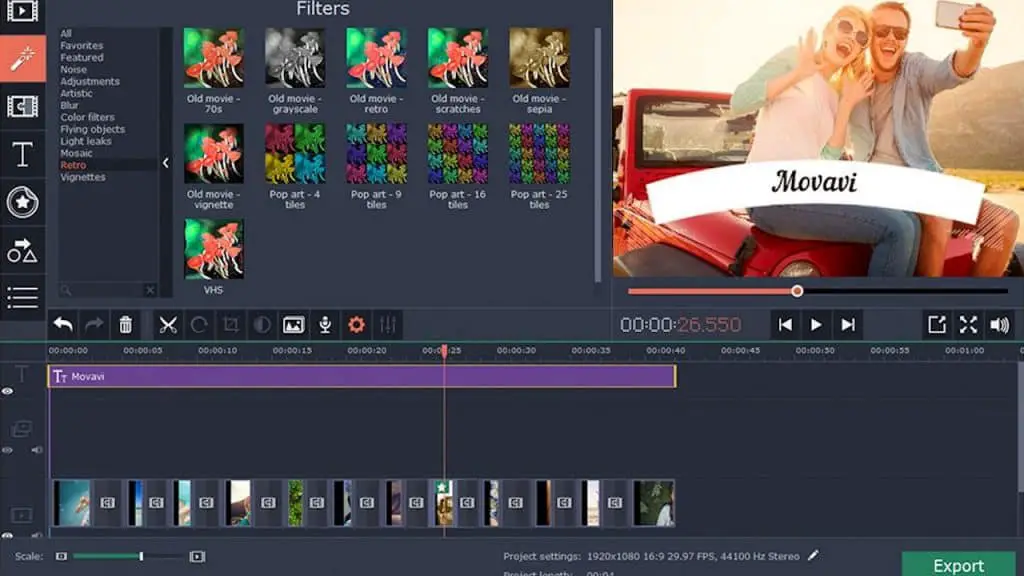Movavi Video Editor Review: Großartiges Tool zum Bearbeiten von Videoerinnerungen
Auch für absolute Neueinsteiger, die zum ersten Mal einen Film schneiden, bietet die Software Movavi die ideale Lösung.
Unerfahrene Filmemacher finden dadurch sofort den Weg zu Movavi Videobearbeitung Programm ist ohne komplizierte Anleitung für jedermann zugänglich.
Mit dieser benutzerfreundlichen Software können Jung und Alt gute Ergebnisse erzielen.
Es ist ohne Zweifel eines der besten Programme, um eigene Filme zusammenzustellen, ohne zu viel Schnickschnack verwenden zu müssen.
In diesem Beitrag behandeln wir:
Movavi Video Editor ist das beste Tool, um als Anfänger anzufangen
Die Bearbeitung eines Films muss nicht immer kompliziert sein, um ein gutes Ergebnis zu erzielen. Wer noch keine Erfahrung als Filmemacher gesammelt hat, ist mit dieser Movavi-Software gut bedient.
Es sind keine Vorkenntnisse erforderlich und Sie können das gesamte gespeicherte Filmmaterial in kürzester Zeit manipulieren, ohne ein Computerguru zu sein. Es ist ohne Zweifel eines der besten Werkzeuge, um als Rookie loszulegen.
Neben der einfachen Handhabung, die Sie sofort in den Griff bekommen werden, spielt auch der günstige Preis eine große Rolle. Die Tools, die für einen reibungslosen Ablauf sorgen, sind sehr einfach zu bedienen.
Wen der technische Aspekt beim ersten Film abschreckt, der kann sofort beruhigt sein. Ihre eigene Vorstellungskraft und Kreativität kann in dieser Software vollständig umgesetzt werden.
Was können Sie mit Movavi machen?
Sie werden erstaunt sein, was Sie alles mit dieser Software machen können.
Es ist möglich, Videos in einer Vielzahl von Formaten zu importieren, z. B. Videoclips, die mit einem TV-Tuner oder einer Webcam aufgenommen wurden, können auch vom Movavi Video Editor verarbeitet werden, der auch zahlreiche Audio- und Bildformate unterstützt.
Erste Schritte mit Ihren eigenen Stop-Motion-Storyboards
Abonnieren Sie unseren Newsletter und erhalten Sie Ihren kostenlosen Download mit drei Storyboards. Beginnen Sie damit, Ihre Geschichten zum Leben zu erwecken!
Wir verwenden Ihre E-Mail-Adresse ausschließlich für unseren Newsletter und respektieren Ihre Datenschutz
Hier finden Sie alle grundlegenden Tools zum Bearbeiten von Videos. Schneiden Sie Sequenzen, fügen Sie bestimmte Szenen zusammen und verknüpfen Sie sie, fügen Sie Hintergrundgeräusche hinzu und viele weitere Optionen.
Dem Amateur-Videofilmer stehen viele Spezialeffekte, Übergänge und andere Filter zur Verfügung.
Elemente, die vom oberen Rand des Videos „fallen“, Farbeinstellungen, Sepia (für einen authentischen und alten Effekt), einen Zeitlupenmodus oder die Möglichkeit, einen Bildschirm in zwei Hälften zu teilen.
Kurz gesagt, mehr als genug, um kleine Filme zu machen, indem man einen Hauch von Fantasie hinzufügt.
Magic Enchance, der Zauberstab dieser Videosoftware
Ebenso ist es sehr einfach, über die Benutzeroberfläche der Software Titel oder Untertitel in den Film einzufügen.
Die Basis bietet mehr als 100 Schriftarten, sodass Sie die Designs jedem Geschmack und jeder Vorliebe anpassen können.
Die Funktion namens „Magic Enchance“ verbessert die durchschnittliche Qualität der Videos, indem sie automatische Anpassungen an Elementen wie Helligkeit, Kontrast und Schärfe vornimmt.
Ein konkretes Beispiel. Die Software verbessert die Qualität der Pixel der Videos, indem sie die Körnung weicher macht.
Erwarten Sie keinen echten Zauberstab und keine Wunderqualität, aber das Tool „Magic Enchance“ erfüllt die Erwartungen an den Hobbyfilmer voll und ganz.
Sobald das Filmmaterial verarbeitet wurde, kann Movavi es in High Definition in Formaten exportieren, die auch mit Apple-, Android- und Blackberry-Mobilgeräten kompatibel sind.
Von untergeordneter Bedeutung, aber es besteht die Möglichkeit, die Errungenschaften ganz einfach in sozialen Netzwerken wie Youtube, Facebook und anderen sozialen Medien zu teilen.
Neben Niederländisch wird die Oberfläche auch in verschiedenen Sprachen wie Englisch, Französisch, Russisch, Deutsch, Spanisch, Italienisch angeboten, um die Hauptsprachen zu nennen.
- Die großen Vorteile der Movavi-Software
- Videobearbeitung ohne Vorkenntnisse
- Verbessern Sie automatisch die Videofilme
- Auf der Timeline können Sie Musik und Clips ganz einfach zusammenschweißen
- Einfach zu verwenden, um Fades, Titel und Spezialeffekte aneinander zu reihen
- Dateien können in verschiedenen Formaten gespeichert werden
- Fähigkeit, Titel zu verbessern
- Zahlreiche Übergänge sind standardmäßig vorhanden
- Die Exportgeschwindigkeit in gängigen Videoerweiterungen
- Sie können alles nahtlos auf YouTube teilen
- Die Videosoftware wird bei Mac-Nutzern immer beliebter
Diese Videosoftware wird bei Mac-Benutzern immer beliebter. Wenn Sie sich entschieden haben, dieses Bildbearbeitungsprogramm auf Ihrem Mac-Computer zu kaufen, gehen Sie folgendermaßen vor:
Dateien einfügen
Führen Sie das Programm auf Ihrem Mac-Computer aus und klicken Sie auf Dateien hinzufügen. Wählen Sie die Dateien aus, die zum Erstellen des Films verwendet wurden. Wählen Sie das Menü Ordner hinzufügen, wenn Sie alle Ordner in einer Datei benötigen.
Videos bearbeiten
Wählen Sie das Video mithilfe der Symbolleiste aus, die die Bearbeitungsparameter anzeigt. Sie finden dies über der Zeitleiste.
Unterhalb dieses Werkzeugs befindet sich die Registerkarte „Farbanpassung“ für die Farbauswahl. Der „Slideshow Master“ dient zum Konfigurieren und Zusammenstellen von Abläufen.
Fügen Sie die Tonspur ein
Klicken Sie noch auf der Timeline auf Dateien hinzufügen, um die Audiotrack-Dateien zu durchsuchen. Andernfalls klicken Sie direkt auf Audiospuren, wenn Sie lieber eine voraufgezeichnete Spur verwenden möchten.
Verwenden Sie das Scherensymbol, wenn Sie die Filme trennen möchten. Übertragen Sie schließlich Ihren Audioclip in den Videoclip auf der Zusammenführungszeitachse.
Übergänge hinzufügen
Auf der Registerkarte Übergänge finden Sie eine große Auswahl an Optionen. Sammeln Sie zwei Clips, indem Sie das Übergangssymbol zwischen ihnen ziehen.
Hinzufügen von Effekten
Klicken Sie beim Posten eines Titels auf die Registerkarte Titel. Letztere wird nach der Übertragung auf das Chronologie-Icon automatisch auf der Titelnummer angezeigt.
Passen Sie bei Bedarf die Parameter als Ausrichtung an. Doppelklicken Sie auf den Titel, um ihn zu ändern.
Hallo, ich bin Kim, eine Mutter und eine Stop-Motion-Enthusiastin mit einem Hintergrund in Medienerstellung und Webentwicklung. Ich habe eine große Leidenschaft für Zeichnen und Animation und tauche jetzt kopfüber in die Stop-Motion-Welt ein. Mit meinem Blog teile ich meine Erkenntnisse mit euch.